Outlook代收邮箱设置指南 1.登录Outlook邮箱(http://www.outlook.com),点击右上角齿轮图标,选择【选项】。 2.点击管理账户下的你的电子邮件账户。 3.点击添加电子邮件帐户下的添加仅发送账户或......
2016-10-04 200 outlook邮箱
一般在配置环境的时候,如果要用到数据库的话,就要把编程工具与数据库连接起来。现在,小编为大家介绍,MyEclipse添加SQL Server 2008数据库的方法,希望对大家有帮助
1、在环境变量中,在classpath下添加sqljdbc.jar的路径(可直接复制sqljdbc.jar到jdk目录下)
2、设置SQLEXPRESS服务器,启动TCP/IP服务(若已开启跳过此步),重启服务器
3、在MyEclipse中,Window --> Preferences --> Java --> Installed JRES,点击Edit,进入之后添加现有jar,选择之前的sqljdbc.jar。
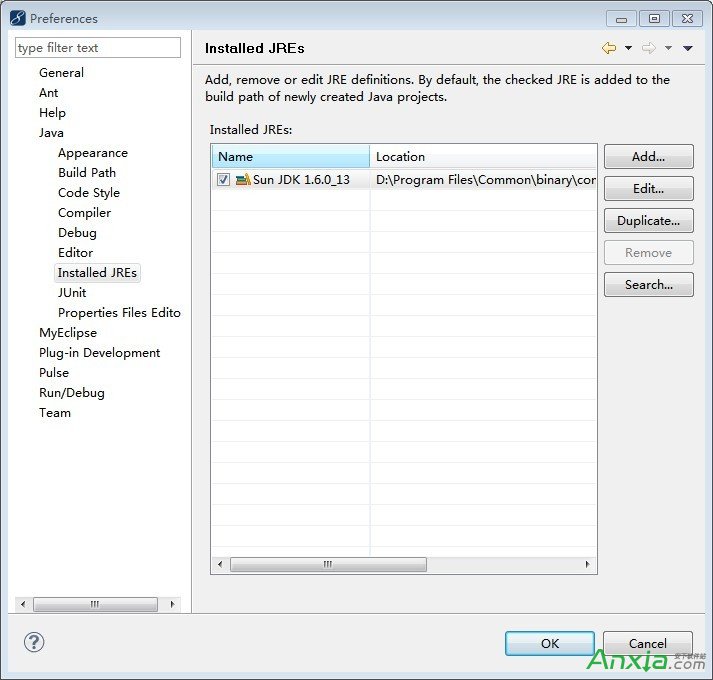
4、配置完成,在新建一个web工程的时候会自动添加此数据库连接
5、选择一个项目右键单击目录窗口中的Test, 选择Build Path --> Configure Build Path..., 添加扩展jar文件,即把sqljdbc.jar添加到其中
6、编写java代码来测试连接数据库
import java.sql.*;
public class Test {
public static void main(String[] srg) {
String driverName = "com.microsoft.sqlserver.jdbc.SQLServerDriver"; //加载JDBC驱动
String dbURL = "jdbc:sqlserver://localhost:1433; DatabaseName=information";
String userName = "sa";
String userPwd = "123";
Connection dbConn;
try {
Class.forName(driverName);
dbConn = DriverManager.getConnection(dbURL, userName, userPwd);
System.out.println("Connection Successful!");
} catch (Exception e) {
e.printStackTrace();
}
}
}
相关文章

Outlook代收邮箱设置指南 1.登录Outlook邮箱(http://www.outlook.com),点击右上角齿轮图标,选择【选项】。 2.点击管理账户下的你的电子邮件账户。 3.点击添加电子邮件帐户下的添加仅发送账户或......
2016-10-04 200 outlook邮箱

今天小编又来和网友谈谈为什么 QQ老掉线,QQ掉线是怎么回事 的问题。因为笔者经常在跟朋友聊天的时候,qq就自动掉线了,小编也出现过这种情况。那么为什么qq老掉线呢?听小编慢慢......
2016-11-14 200 qq老掉线

不管是专业的动画还是简单的GIF动画都需要用软件,但很多朋友都不知道用什么软件制作动画,下面安下小编就来告诉大家制作专业动画和GIF动画都可以用什么软件。收费的、免费的软件......
2016-10-04 200 GIF动画

Excel2010怎么插入超链接。我们在制作Excel表格的时候,常常会需要一些超链接,让表哥内容更加丰富。可是要怎么插入超链接呢?现在就让小编来跟大家演示一下, 怎么设置Excel2010插入......
2016-10-09 200 excel技巧 excel教程 excel实例教程 excel2010技巧

很多人在使用Beyond Compare的时候,发现Beyond Compare抑制过滤的功能。但是也有用户不需要这种自动过滤的功能的,那么接下来下载吧就和大家分享,Beyond Compare文件夹同步抑制过滤方法。......
2016-09-28 200 Beyond Compa